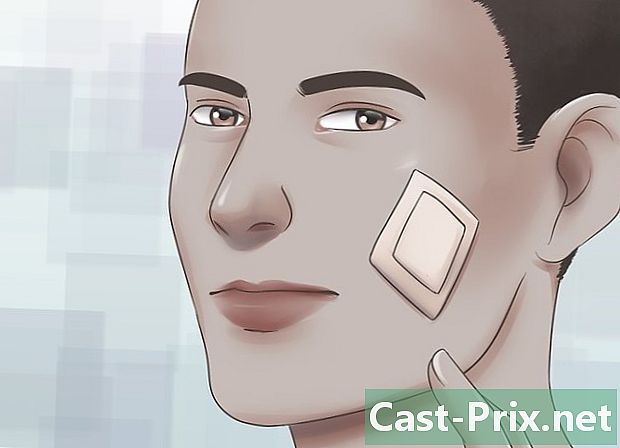Τρόπος χρήσης του Microsoft Office Word 2007
Συγγραφέας:
John Stephens
Ημερομηνία Δημιουργίας:
26 Ιανουάριος 2021
Ημερομηνία Ενημέρωσης:
12 Ενδέχεται 2024

Περιεχόμενο
Σε αυτό το άρθρο: Τα ΒασικάΣυσκευάστε ένα πρώτο έγγραφο
Το Microsoft Word 2007 είναι μια πολύ βελτιωμένη έκδοση. Εδώ είναι ένας γρήγορος οδηγός για να μάθετε πώς να χρησιμοποιείτε το ειδικά σχεδιασμένο Word που είναι πολύ ισχυρό.
στάδια
Μέρος 1 Τα βασικά
-
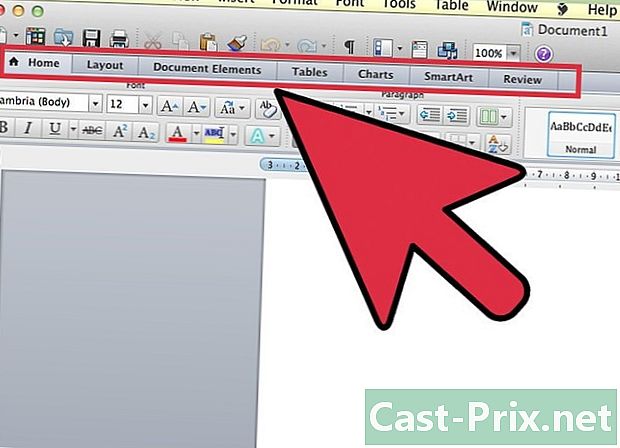
Ας ξεκινήσουμε με τη γραμμή εργαλείων. Η γραμμή εργαλείων περιέχει επτά διαφορετικά καρτέλες : καλωσόρισμα, εισαγωγή, Διάταξη, αναφορές, στοιχεία αλληλογραφίας, αναθεώρηση και Επισκόπηση. -
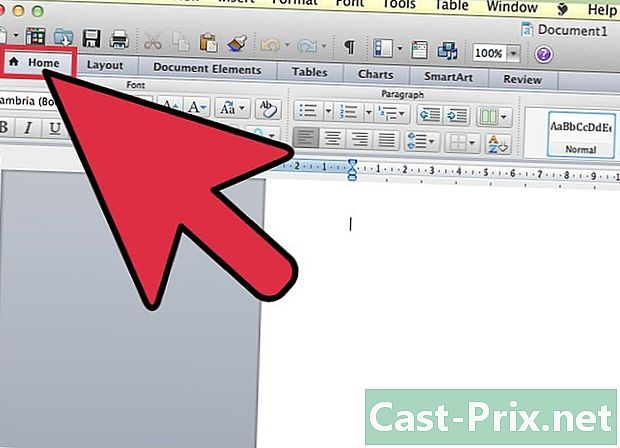
Αρχική σελίδα: αυτή η καρτέλα ενσωματώνει τη βάση της επεξεργασίας e, για παράδειγμα, μέγεθος, γραμματοσειρά, χρώμα, στυλ κ.λπ. Εδώ θα περάσετε το μεγαλύτερο μέρος του χρόνου σας. -
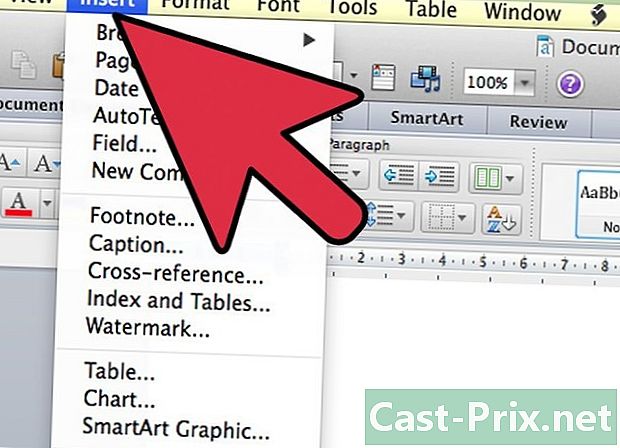
Εισαγωγή: αυτή η καρτέλα περιέχει περισσότερα εργαλεία από το longlet καλωσόρισμα και επιτρέπει την εισαγωγή στοιχείων. Αυτά τα εργαλεία είναι πολύ χρήσιμα και δεν χρησιμοποιούνται μόνο για θεραπεία. Χρησιμοποιούνται επίσης για επαγγελματικά έγγραφα. Σε αυτήν την καρτέλα, μπορείτε να προσθέσετε cliparts, συνδέσμους και πολλά άλλα. -
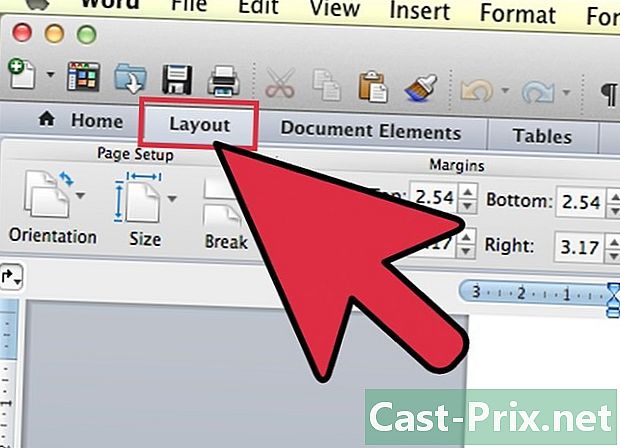
Διάταξη: αυτή η καρτέλα χρησιμοποιείται συχνά για να δώσει την τελευταία πινελιά στα έγγραφα καθώς και για να τα διορθώσει. Μπορείτε να αλλάξετε τον προσανατολισμό, το μέγεθος του εγγράφου σας και πολλά άλλα πράγματα που κανονικά δεν θα επιτύχατε. -
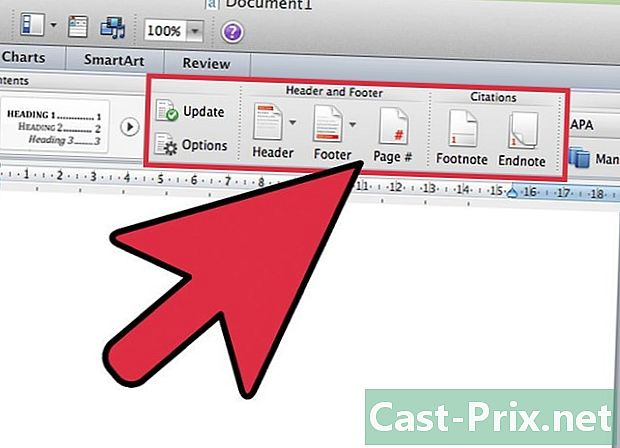
Παραπομπές: αυτή η καρτέλα σάς επιτρέπει να εισάγετε αναφορές. Για παράδειγμα, μπορείτε να προσθέσετε εισαγωγικά, έναν πίνακα περιεχομένων, υποσημειώσεις, μια βιβλιογραφία, μια λεζάντα κλπ. -

Απευθείας ταχυδρομείο: αυτή η καρτέλα σάς επιτρέπει να δημιουργείτε φακέλους, ετικέτες και να ξεκινήσετε συγχώνευση αλληλογραφίας (στείλτε το ίδιο έγγραφο σε πολλά άτομα). -
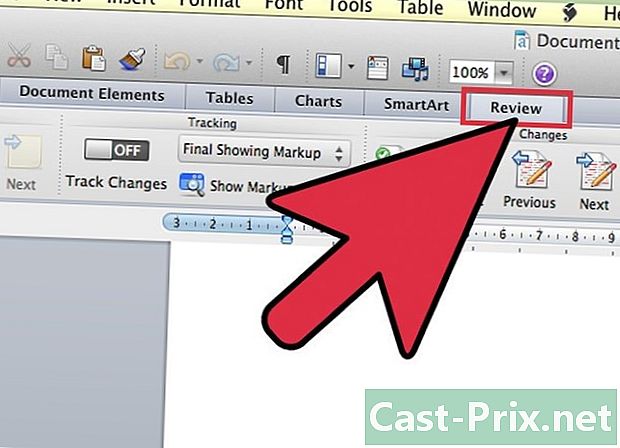
Αναθεώρηση: αυτή η καρτέλα σάς επιτρέπει να ελέγχετε την ορθογραφία, τη γραμματική και επίσης να περιέχει εργαλεία μετάφρασης, ένα λεξικό, έναν θησαυρό, προσθήκες σχολίου κλπ. -
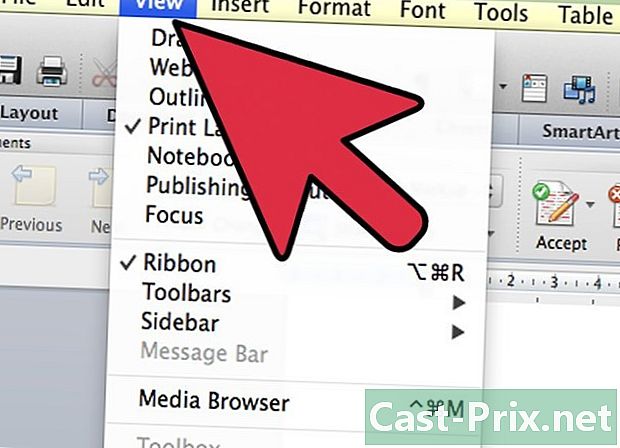
Οθόνη: αυτή η καρτέλα θα σας δείξει πώς φαίνεται το έγγραφό σας. Πολύ παρόμοια με το longlet Διάταξη Ωστόσο, σας επιτρέπει να ρυθμίσετε περισσότερα πράγματα όπως το ζουμ, κλπ. -
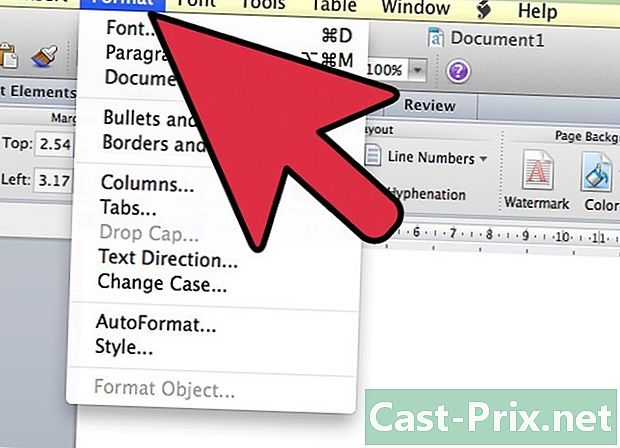
Μορφή: αυτή η καρτέλα είναι μόνο που χρησιμοποιούνται για εικόνες, cliparts, wordarts ή φωτογραφίες. Επιτρέπει την προσαρμογή των εικόνων και των αλλαγών, αλλάζοντας τη φωτεινότητα, την αντίθεση, το εφέ, το χρώμα κ.λπ.
Μέρος 2 Κάνοντας ένα πρώτο έγγραφο
-
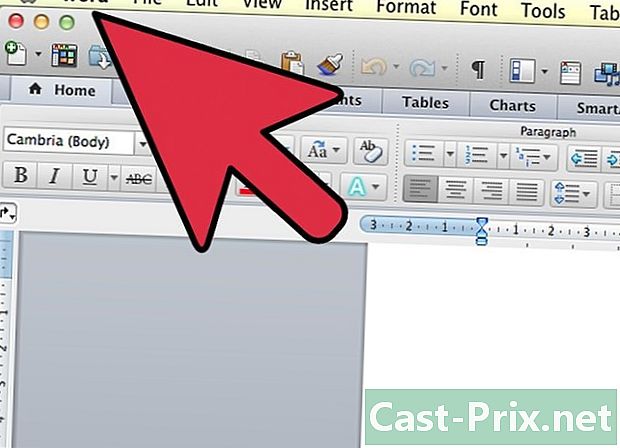
Ας ξεκινήσουμε με τη δημιουργία του εγγράφου. Διαβάστε παρακάτω για να μάθετε τι πρέπει να κάνετε. -

Ξεκινήστε το Microsoft Word και, στη συνέχεια, δημιουργήστε ένα νέο έγγραφο. Μπορείτε να το κάνετε κάνοντας κλικ στο εικονίδιο που μοιάζει με κενή σελίδα με διπλωμένη γωνία. -
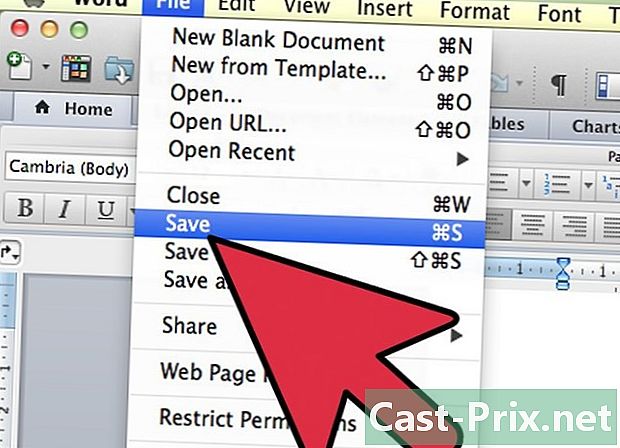
Ξεκινήστε αποθηκεύοντας το έγγραφό σας.- Για να το αποθηκεύσετε, κάντε κλικ στο λογότυπο του Microsoft Office που βρίσκεται στο πάνω αριστερό μέρος του παραθύρου. Θα δείτε ένα μικρό παράθυρο με πολλές επιλογές που θα εμφανιστούν.
- Κάντε κλικ στο "Αποθήκευση ως". Πρέπει πάντοτε επιλέξτε αυτό όταν δημιουργείτε ένα νέο έγγραφο. Αυτό θα σας δώσει την επιλογή του τύπου εγγράφου, της εφεδρικής θέσης και του ονόματος του εγγράφου.
- Θα εμφανιστεί ένα παράθυρο.
-
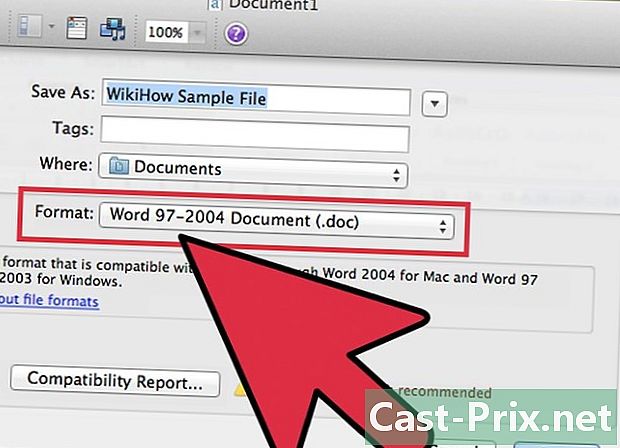
Υπάρχουν διάφοροι τύποι εγγράφων. Κάντε κλικ στο Έγγραφο Word 97-2003 ή Έγγραφο Word. Έγγραφο Word 97-2003 επιτρέπει σε άλλα άτομα να βλέπουν το έγγραφο, ακόμα κι αν έχουν παλαιότερη έκδοση του Word και δεν έχουν εγκαταστήσει το Πακέτο συμβατότητας του Office 2007. Όταν χρησιμοποιείτε Έγγραφο Wordμόνο τα άτομα που κατέχουν το Word 2007 ή το πακέτο συμβατότητας θα μπορούν να ανοίξουν το έγγραφο. Εξαρτάται από εσάς. -
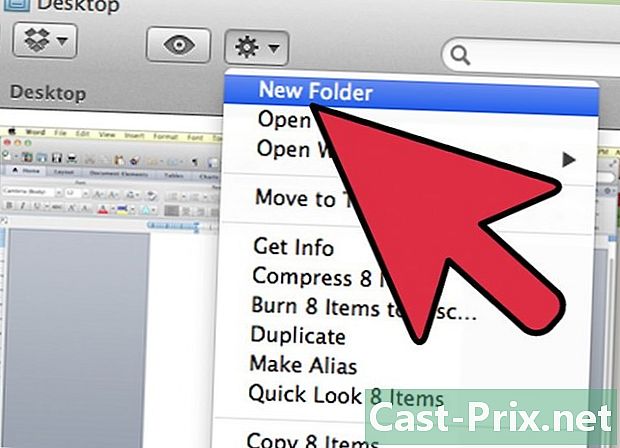
Εάν πρόκειται για πρώτη φορά χρησιμοποιώντας το Microsoft Word 2007, δημιουργήστε ένα νέο φάκελο για τα έγγραφά σας. Δώστε έναν τίτλο όπως "Δείγματα Έγγραφα" ή έναν τίτλο της επιλογής σας. -
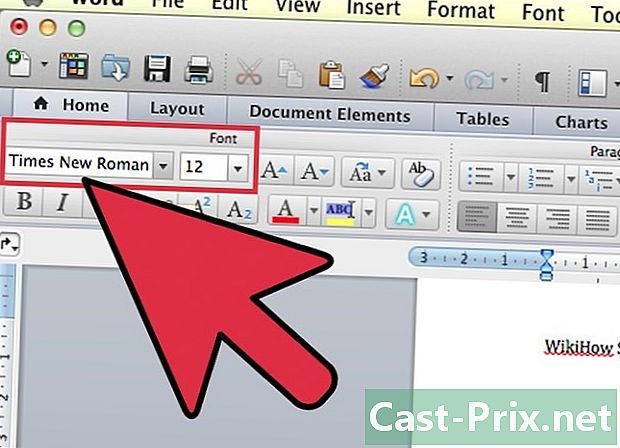
Αφού δημιουργήσετε και αποθηκεύσετε το φάκελο, μεταβείτε στο κενό σας έγγραφο. Ορίστε μια γραμματοσειρά που θέλετε να χρησιμοποιήσετε. Μερικές από τις συνιστώμενες γραμματοσειρές είναι Times New Roman, Calibri (σώμα) και Arial. Η παραπάνω εικόνα σας δείχνει ένα παράδειγμα για το τι πρέπει να κάνετε. -
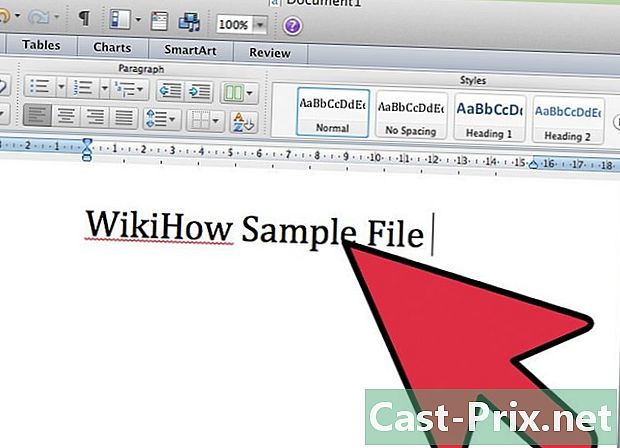
Πληκτρολογήστε τι πρέπει να περιγράψετε.